Arduino - DHT22 - LCD
Wir werden lernen, wie man Arduino programmiert, um Temperatur und Luftfeuchtigkeit vom DHT22-Modul zu lesen und sie auf dem LCD I2C anzuzeigen.
Erforderliche Hardware
Oder Sie können die folgenden Kits kaufen:
| 1 | × | DIYables STEM V3 Starter-Kit (Arduino enthalten) | |
| 1 | × | DIYables Sensor-Kit (30 Sensoren/Displays) | |
| 1 | × | DIYables Sensor-Kit (18 Sensoren/Displays) |
Über DHT22 und LCD
Wenn Sie nichts über den DHT22-Sensor und das LCD (Pinbelegung, Funktionsweise, Programmierung ...) wissen, informieren Sie sich in den folgenden Tutorials darüber:
Verdrahtungsdiagramm
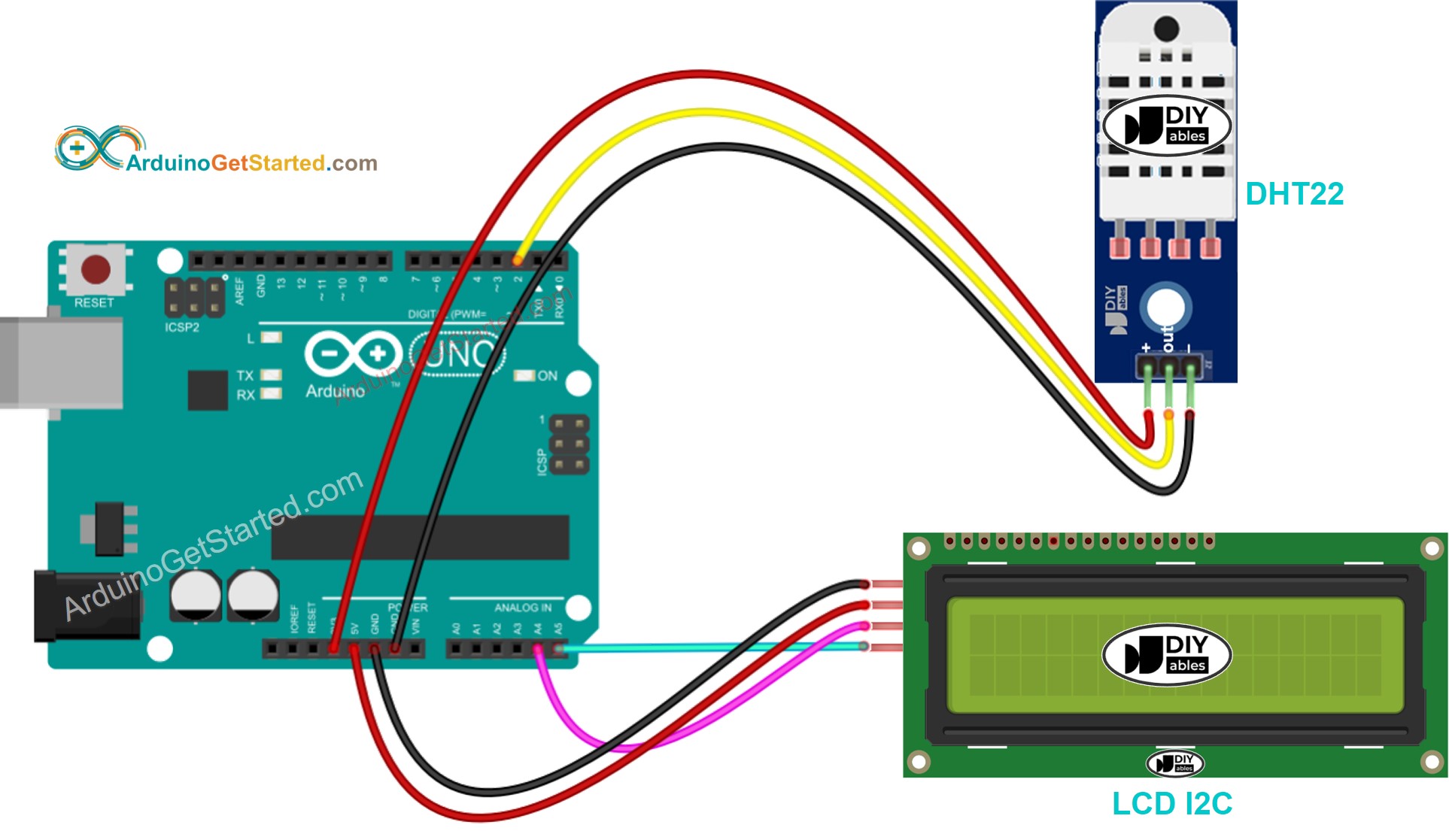
Dieses Bild wurde mit Fritzing erstellt. Klicken Sie, um das Bild zu vergrößern.
Arduino-Code - DHT22-Sensor - LCD I2C
※ Notiz:
Die I2C-Adresse des LCDs kann je nach Hersteller variieren. Im Code haben wir 0x27 verwendet, das vom Hersteller DIYables angegeben ist.
Schnelle Schritte
- Verbinde Arduino über ein USB-Kabel mit dem PC
- Öffne die Arduino IDE, wähle das richtige Board und den richtigen Port aus
- Gehe zum Bibliotheken-Symbol in der linken Leiste der Arduino IDE
- Suche “DHT”, dann finde die DHT-Sensor-Bibliothek von Adafruit
- Klicke auf die Schaltfläche Installieren, um die Bibliothek zu installieren
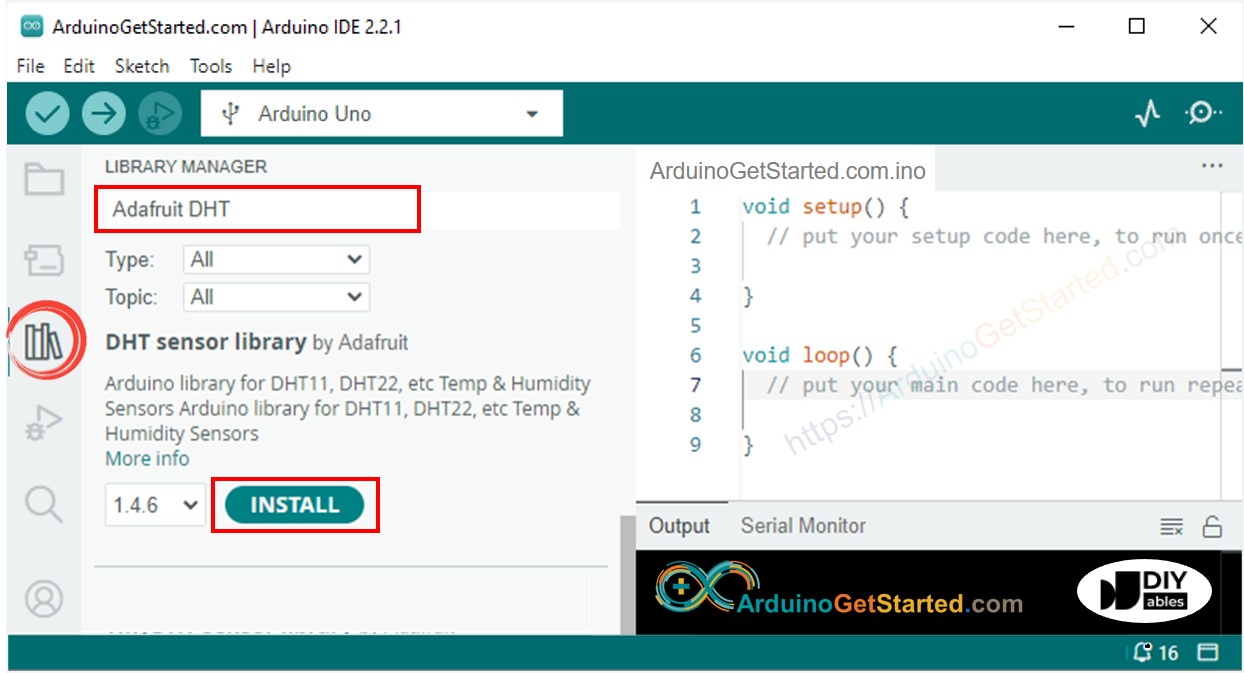
- Sie werden aufgefordert, weitere Bibliotheksabhängigkeiten zu installieren.
- Klicken Sie auf die Schaltfläche Alle installieren, um alle Bibliotheksabhängigkeiten zu installieren.
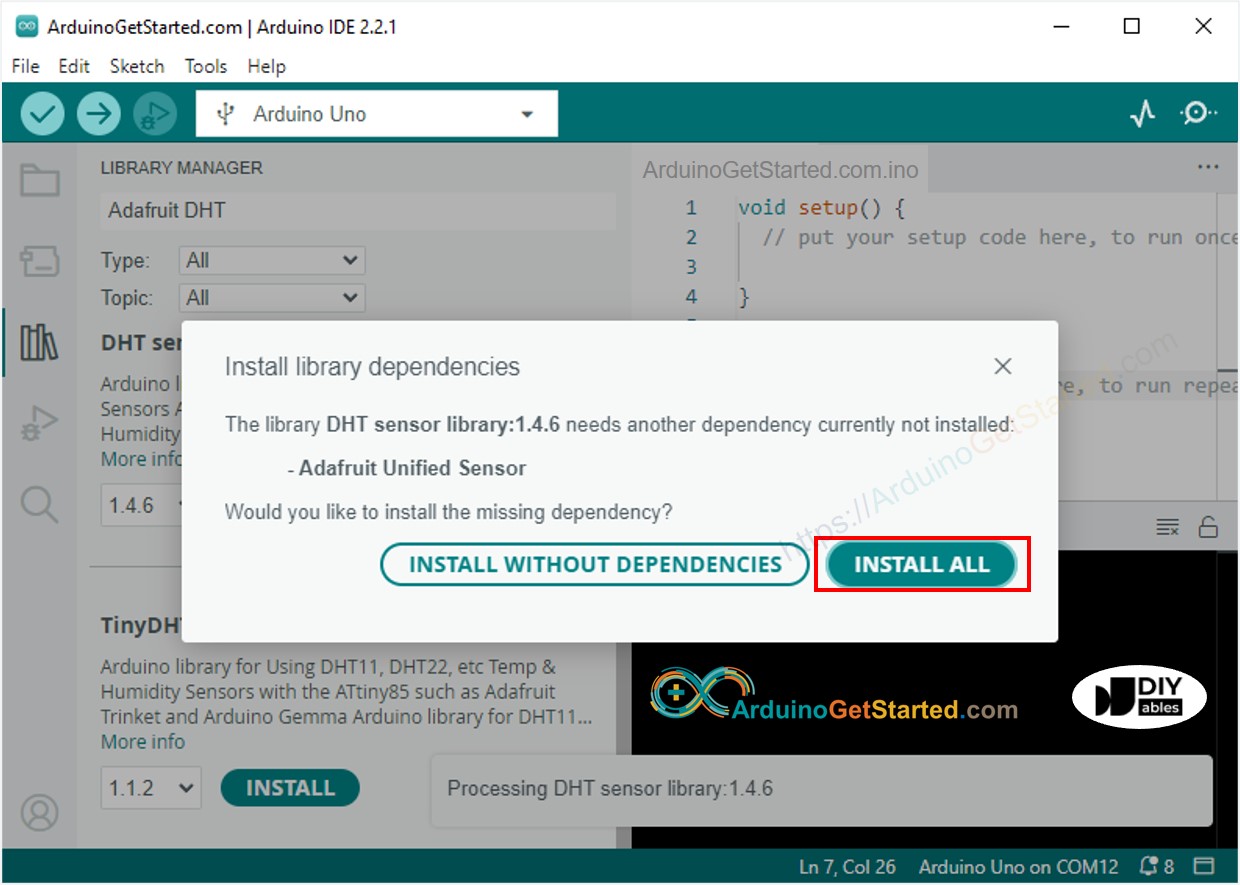
- Suchen Sie “LiquidCrystal I2C”, dann finden Sie die LiquidCrystal_I2C-Bibliothek von Frank de Brabander
- Klicken Sie auf die Schaltfläche Installieren, um die LiquidCrystal_I2C-Bibliothek zu installieren.
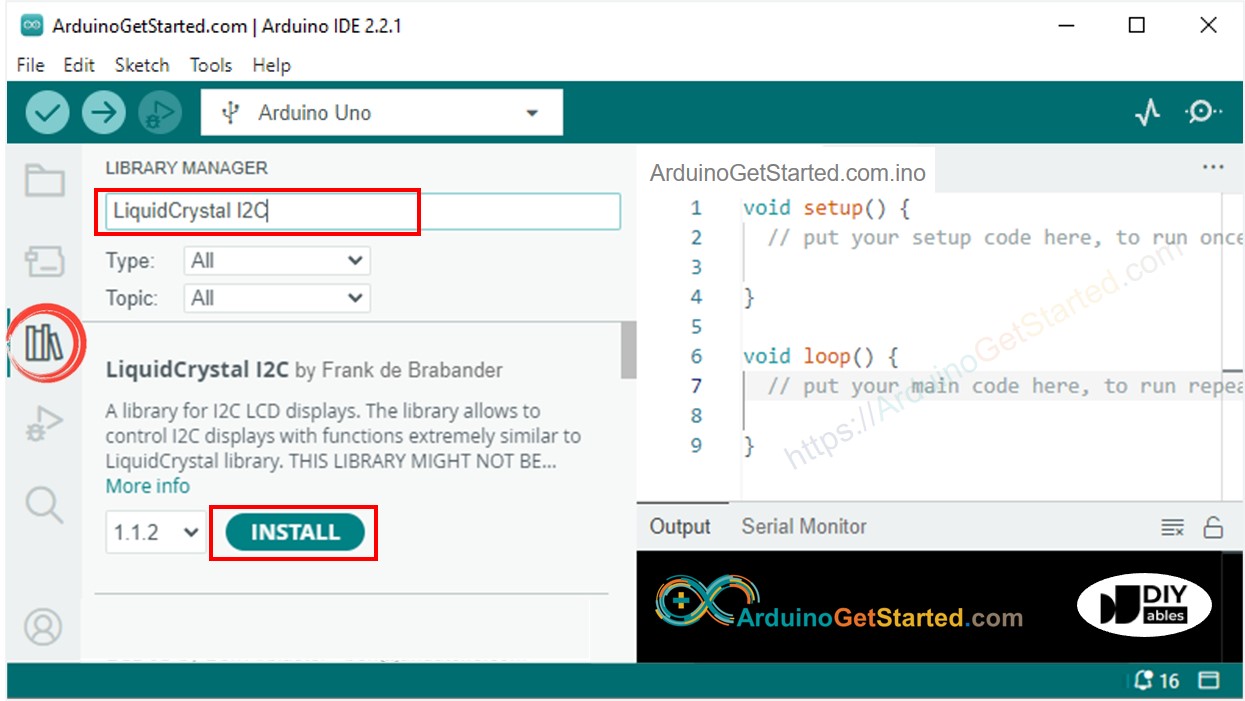
- Kopieren Sie den obigen Code und öffnen Sie ihn mit der Arduino IDE
- Klicken Sie auf die Schaltfläche Hochladen in der Arduino IDE, um den Code auf den Arduino hochzuladen
- Verändern Sie die Umgebung rund um den Sensor, sodass sie wärmer oder kälter wird
- Sehen Sie das Ergebnis im LCD
Wenn das LCD nichts anzeigt, siehe Fehlerbehebung am LCD I2C
Video Tutorial
Wir erwägen die Erstellung von Video-Tutorials. Wenn Sie Video-Tutorials für wichtig halten, abonnieren Sie bitte unseren YouTube-Kanal , um uns zu motivieren, die Videos zu erstellen.
